Google Chrome | 簡単にタブを画面分割で表示にする拡張機能「デュアルレス」の使い方
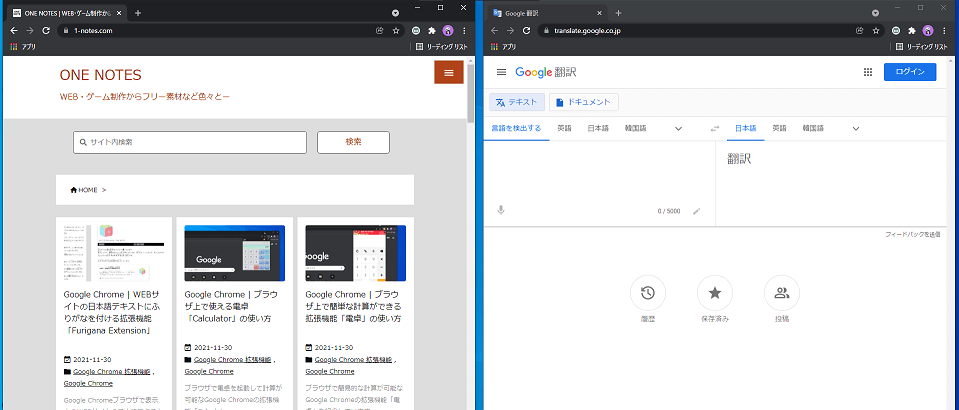
Google Chromeブラウザでタブを好みのレイアウトで画面分割して表示する事ができる拡張機能「デュアルレス」の使い方を紹介しています。
デュアルレスについて
「デュアルレス(GoogleChrome™用のデュアルレス)」は2つのタブをウィンドウ内にぴったり収まるように分割表示する事ができるGoogle Chromeの拡張機能のひとつです。
GoogleChrome™用のデュアルレス – Chrome ウェブストア
利用者数:80,000人以上
筆者オススメ度:★★★★☆
4分割以上させることのできる拡張機能もありますが、多くの人は2分割で十分なのではないでしょうか。
デュアルレスの特徴
この拡張機能はシンプルな操作でタブの画面分割が可能です。
比率ごとに各3つまで(2分割なので計6)開くページをブックマークしておく事が可能で、ブックマークとしても機能します。
新しくブックマークしたページを開いた場合は、前回のタブを閉じてくれます。
これがタブが量産される事もなくなり、結構良い点だと思います。
- アイコンクリックで起動
- 分割する比率を選択可能
- 分割で開くページをブックマークする事が可能
- 登録や権限要求はなし
デュアルレスの使い方
拡張機能アイコンをクリックして起動して画面比率を選択する事で開いているタブが2つのウィンドウに分割されて表示されます。
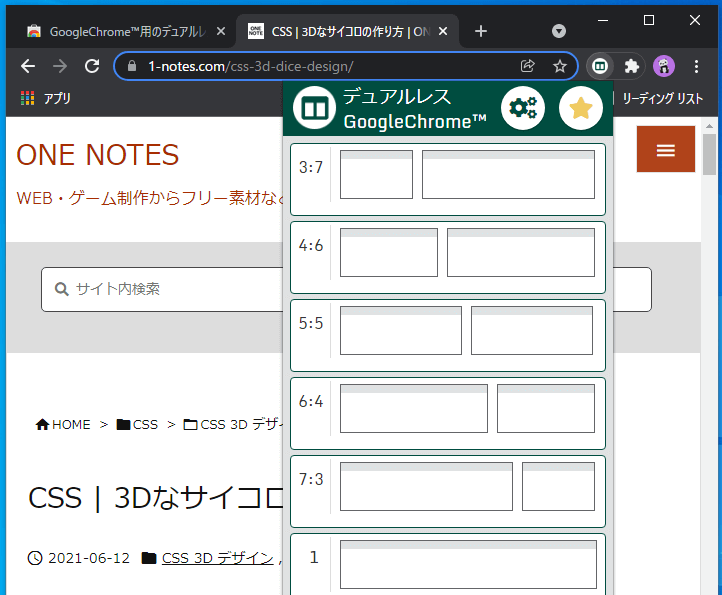
「5:5」を選択した場合、ブラウザのタブは2つのウィンドウに分割され、瞬時に画像のような表示状態になります。
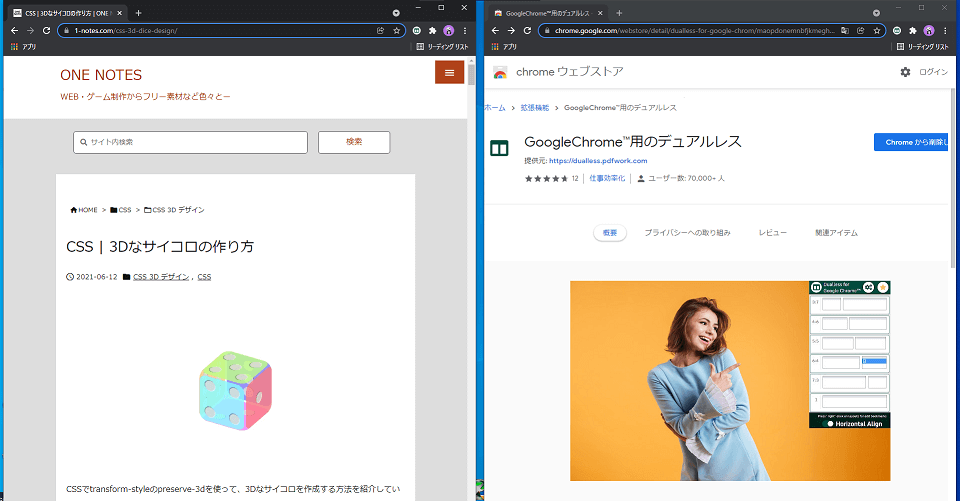
分割されたタブは通常通りのドラッグ移動やマージが可能ですので、ドラッグさせれば簡単に元のタブの状態に戻すことができます。
また、各画面比率毎にWEBサイト・ページをブックマークしておく事が可能となっており、別途開いておかなくても目的のサイト・ページを分割表示、なんて事も可能です。
ブックマークしたいページを開いて、「デュアルレス」を起動し、各比率の左右いずれか好みの方の上で右クリックを押します。
ブックマークツールが表示されますので、ブックマークリストに追加します。
この際、名前やURL、色などを編集できます。
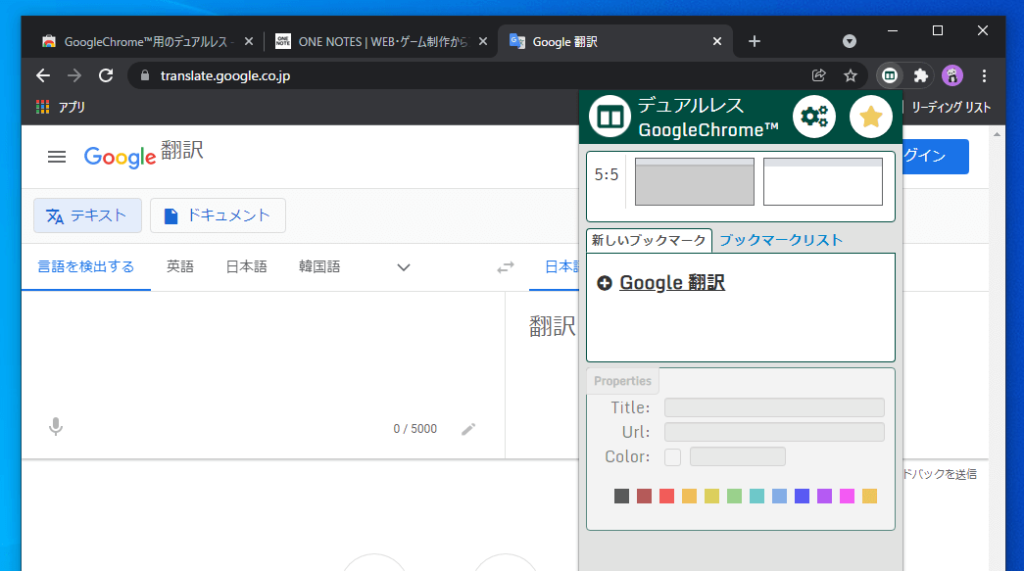
追加したブックマークはレイアウト比率上に選択した色の部分が追加されます。
色の部分をクリックすればブックマークしたサイトが画面分割で開くようになります。
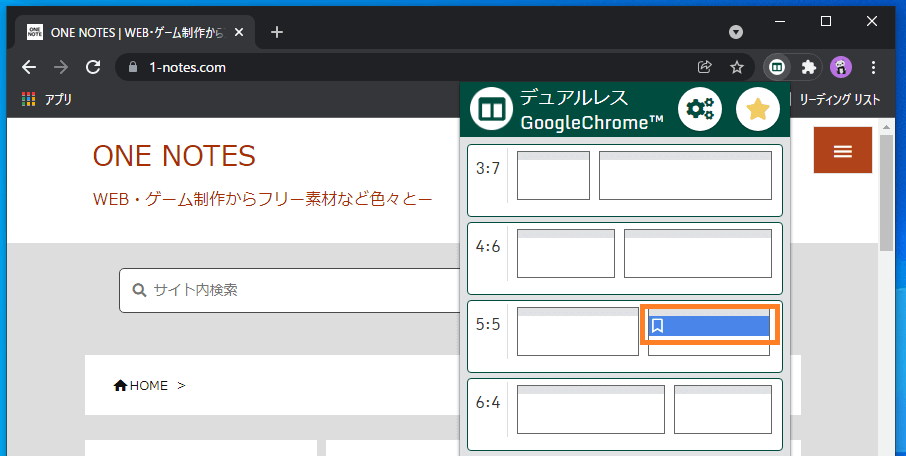
例えば「Google翻訳」をブックマークしておけば、わざわざ別タブから開かなくてもスグに分割表示で開く事が可能になります。
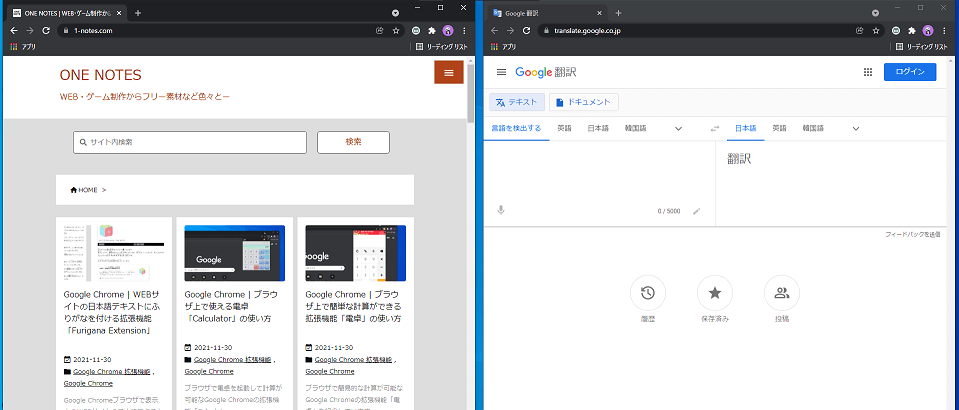
ブックマークは各比率毎に左右合わせて6つまで保存できます。
デュアルレスのオプション設定
この拡張機能には「共通オプション」「ブックマークオプション」というオプション設定があります。
使用してみた感じですとオプション設定は特に使わなくても便利に使える拡張機能だと判断しました。